Създаване и печат на страници с бележки
Забележка: Само една страница с бележки могат да бъдат отпечатани на всяка страница.
Отворете презентацията, за която искате да отпечатате страниците на бележки без слайд миниатюри.
Премахване на слайд миниатюрите на всички страници на бележки. За изтриване на слайд с умалените на страницата, щракнете върху бележките слайд и натиснете Delete.
Щракнете върху раздела Файл.
В лявата част на раздела Файл щракнете върху Печат.
Под Customize, щракнете върху стрелката до размера на слайда в цялата страница, а след това под страниците на артикул за печат оформление на бележки.
За да зададете ориентацията на страницата, щракнете върху стрелката до портретна ориентация и изберете опция в ориентацията на списък ориентация портрет или пейзаж.
Ако искате да отпечатате бележки и скици пързалки на цвят, изберете цветен принтер. Щракнете върху стрелката до Цвят и изберете цвят позиция в списъка.
Щракнете върху бутона Print.
създаване на страници с бележки;
Ръкопис отбелязва върху плоскости с помощта на бележки район в нормален режим.
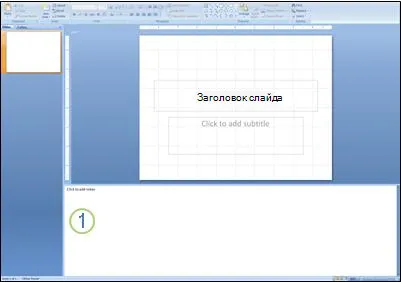
поле 1. отбелязва в нормален режим
1. отбелязване на страници и включват бележки и всеки слайд в презентацията си.
2. Всеки слайд, се отпечатва на страницата на бележки.
3. Бележките, придружаващи пързалка.
4. Данните, например диаграми или снимки да добавите към страницата любими.
Смяна, добавяне и изтриване на обекти на страница бележки се прилага само за страницата и текст обикновено отбелязва.
За да се увеличи размера, или да промените позицията на форматирането на слайд площ или поле отбелязва, направете промените в бележките към режим страница.
Освобождаване бележки
страница по подразбиране на бележки се състои от умалените пързалка в горната половина на секцията на страницата и равно по размер на бележки в долната половина.
Ако половината от страницата не разполагате с достатъчно място за вашите бележки, направете едно от следните неща, за да добавите повече място за бележки.
За да добавите повече място за една страница с бележки, направете следното:
Както обикновено в региона, съдържащ структурата и пързалки в раздела слайдове, щракнете върху слайда, който искате да добавите повече място за бележки.
Направете едно от следните неща :.
За изтриване на слайд с умалените на страницата за бележки, кликнете върху слайда и натиснете клавиша за изтриване.
За да се намали размера на миниатюрата пързалка на страницата за бележки, плъзнете манипулатора за преоразмеряване.
На горната граница бележки, плъзнете манипулатора за преоразмеряване за увеличаване на бележката до желания размер.
Ако се нуждаете от повече от една страница в бележките си, направете следното:
Както обикновено в региона, съдържащ структурата и пързалки в раздела слайдове, натиснете пространство след слайда, който искате да добавите допълнителни бележки.
В раздела Начало, в групата на слайдове, щракнете върху Нов слайд и изберете оформление.
При нормална работа в регион, съдържащ структурата и пързалки в раздела пързалка. щракнете с десния бутон на слайда, че току що сте добавили и кликнете Hide Slide.
В раздела Презентации, за да плъзнете номер вътре, в непосредствена близост до миниатюрата на слайда, която е скрита икона се показва скритата пързалка.
Ако ги покаже, щракнете с десния бутон на слайд миниатюрата и след това кликнете върху Hide слайд скрити слайдове не са включени в презентацията.
Бележки по страницата, кликнете върху слайда и натиснете клавиша за изтриване.
Преместете курсора, за преоразмеряване на горната граница на пълнежа да се покрие цялата страници бележка.
Забележка: След попълване на бележки върху слайдовете видими, ще бъде необходимо да отворите скрити слайдове в презентацията на страниците на бележки и да продължат да влизат в техните бележки.
За да добавите допълнителни скрити слайдове, като допълнителни бележки, повторете стъпки 1-6.
форматиране или добавяне на изображения към всички страници на бележки;
За да добавите изображение, като фигура или чертеж или форматирайте всички страници на бележки в презентацията си, да промените модела на бележки. Например, за да постави фирмено лого или друг дизайн на всички страници бележки, добави примерни бележки. Или, ако искате да промените шрифта на всички ваши бележки, изберете стил в бележките за проби. Можете да промените външния вид и разположението на слайдове, бележки, горен и долен колонтитул, номерата на страниците и датите.
Бележки показани на уеб страница;
Когато запишете презентация като уеб страница бележки се показва автоматично, ако искате да ги скрие. Слайд заглавията превърнати в таблица на съдържанието в слайдовете представяне и бележките са показани по-долу всеки слайд. Бележките могат да бъдат попълнени като лектор, като предоставя на публиката на изходните данни и информация, че говорителят ще осигури по време на презентацията.
Ако не искате вашите бележки, за да бъдат показани в уеб страница, можете да ги деактивирате, преди да запишете файла в уеб страница.
печатни страници на бележки с миниатюри на слайдове;
Можете да отпечатате страниците на бележки с миниатюрата на слайда разпространява своята аудитория, или да ви помогне да се подготвят за представянето. При печат, така че можете да отпечатате само една скица слайд на всяка страница.
Отворете презентацията, за която искате да отпечатате страниците на бележки с миниатюри на слайдове.
В групата за настройка на страница, щракнете върху стрелката под полето, за да отпечатате и да изберете страници бележки.
За да зададете ориентацията на страницата, щракнете върху стрелката под Ориентация и след това изберете вертикално или хоризонтално.
За да определите горни и долни колонтитули, щракнете върху Опции и след това щракнете върху горния и долния колонтитул.
Щракнете върху бутона Print.
печатни страници бележки без миниатюрите на пързалка.
Отворете презентацията, за която искате да отпечатате страниците на бележки без слайд миниатюри.
Отворете всеки слайд в страницата за представяне на бележки.
Извадете пързалка миниатюрата на всяка страница на бележки.
В групата за настройка на страница, щракнете върху стрелката под полето, за да отпечатате и да изберете страници бележки.
За да зададете ориентацията на страницата, щракнете върху стрелката под Ориентация и след това изберете вертикално или хоризонтално.
За да определите горни и долни колонтитули, щракнете върху Опции и след това щракнете върху горния и долния колонтитул.
Щракнете върху бутона Print.